CSV-Export
Du kannst Kalkulation als CSV herunterladen und in Tabellenkalkulationsprogramm wie Microsoft Excel, Apple Numbers oder Google Sheets weiterarbeiten.
Kalkulation als CSV exportieren
Jede Kalkulation kann als CSV exportiert werden. Dafür musst du nur oben rechts auf den CSV-Button klicken. Die CSV-Datei wird daraufhin direkt heruntergeladen.
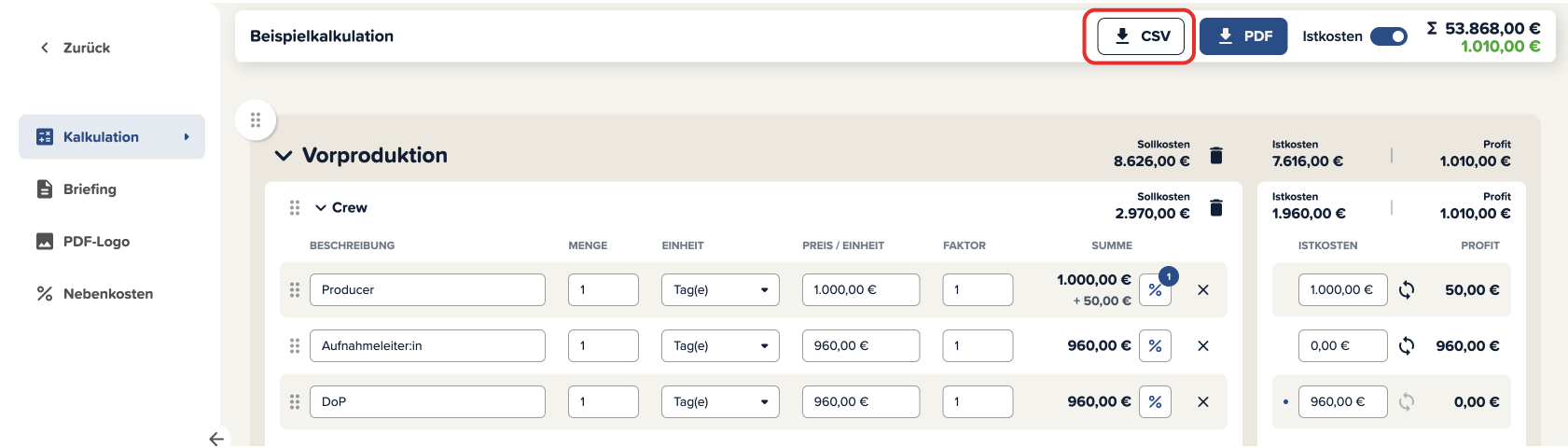
Alle weitere Anpassungen an der Datei kannst du mit einem Tabellenkalkulationsprogramm vornehmen.
CSV-Dateien in Excel und Google Sheets öffnen
Um CSV-Dateien in Excel und Google Sheets zu öffnen, musst du sie manuell importieren.
Excel
In Excel gehst du dafür auf "Datei" > "Importieren" und wählst dann den "CSV-Datei" Import aus.
Als Formatierung oder Dateiursprung wählst du "Unicode (UTF-8)" und als Trennzeichen wählst du "Komma".
Textbausteine werden im Cinema Calc CSV mit Anführungszeichen definiert.
Google Sheets
Um eine CSV-Datei in Google Sheets zu importieren, klickst du auf "Datei" > "Importieren" und wählst im "Hochladen"-Tab die entsprechende Datei aus.
Anschließend kannst du die Datei importieren. Google Sheets erkennt automatisch die Formatierung.
Spracheinstellungen
Anders als beim PDF-Export kannst du vor dem CSV-Export keine Einstellungen vornehmen.
Willst du nicht manuell anpassbare Textbausteine wie „Beschreibung“, „Anzahl“ oder Einheiten wie „Tag(e)“ in einer anderen Sprache im CSV exportieren, musst du die Oberflächen-Sprache umstellen.
Wie das geht, erklären wir auf der Funktionsseite zur Mehrsprachigkeit.
Alternativ kannst du diese Textbausteine einfach direkt in der CSV-Datei mit einem Tabellenkalkulationsprogramm anpassen.
Es ist wichtig zu beachten, dass sich das Wechseln der Oberflächen-Sprache nur auf die nicht manuell anpassbaren Textbausteine im CSV auswirkt. Die Beschreibungstexte der einzelnen Kalkulationspunkte werden von Cinema Calc aus Sicherheitsgründen nicht automatisch übersetzt.
Starter-Plan Einschränkungen
Der CSV-Export ist eine Funktion, die nur Nutzer:innen mit dem „Freelance“-Plan haben.